Täysi korjaus: Bluetooth-tukipalveluvirhe 1079 Windows 10: ssä, 8.1, 7: ssä
Bluetooth-tukipalveluvirhe 1079 ilmoittaa: ” Virhe 1079: Tätä palvelua varten määritetty tili poikkeaa muista samassa prosessissa toimivista palveluista määritetystä tilistä. ”Saatko tämän virheen, kun yrität muodostaa yhteyden Bluetooth-laitteisiin tai yhdistää niitä? Jos näin on, sillä voisi olla jotain paikallisen järjestelmän tilin käynnistämisessä tai kuljettajan yhteensopimattomuudessa.
Miten korjata Bluetooth-tukipalveluvirhe 1079?
Bluetooth-tukipalveluvirhe 1079 voi aiheuttaa monia ongelmia tietokoneessa ja puhua Bluetooth-virheistä, tässä on joitakin yleisiä ongelmia, joita käyttäjät ovat ilmoittaneet:
- Bluetooth-tukipalvelu pysäytti Windows 7: n - Tämä ongelma voi vaikuttaa lähes mihin tahansa Windows-versioon, ja vaikka et käytä Windows 10 -käyttöjärjestelmää, sinun pitäisi pystyä korjaamaan tämä ongelma jollakin ratkaisumme avulla.
- Virhe 1068 Bluetooth-palvelu - Tämä on toinen Bluetooth-virhe, jota voit kohdata. Tämä virhe johtuu yleensä ohjaimista, joten pidä ne ajan tasalla.
- Bluetooth-tukipalvelu puuttuu, ei käytössä, pysäytetty, harmaana - Jos sinulla on ongelmia Bluetooth-tukipalvelun kanssa, voit ehkä korjata ongelman suorittamalla SFC- ja DISM-skannaukset.
- Bluetooth-tukipalvelu, jota järjestelmä ei löydä tiettyä reittiä - Tämä on toinen yleinen ongelma Bluetoothissa, ja voit ehkä korjata sen yksinkertaisesti pitämällä järjestelmän ajan tasalla.
- Windows ei voinut käynnistää Bluetooth-tukipalveluvirhettä 1079 - Tämä ongelma voi ilmetä, jos Bluetooth-tukipalvelua ei ole määritetty oikein. Yksinkertaisesti muuttaa tämän palvelun kokoonpanoa ja ongelma ratkaistaan.
- Bluetooth-tukipalveluvirhe 1053 - Tämä on toinen yleinen ongelma Bluetoothissa, mutta sinun pitäisi pystyä korjaamaan se jollakin ratkaisumme avulla.
Ratkaisu 1 - Suorita laitteiston vianmääritys
Jos saat Bluetooth-tukipalveluvirheen 1079 tietokoneellasi, voit ehkä ratkaista sen yksinkertaisesti suorittamalla vianmääritysohjelman. Windowsissa on useita vianmääritysohjelmia, jotka voivat korjata yleisiä ongelmia, ja jotta voit suorittaa vianmääritysohjelman seuraavasti:
- Avaa Asetukset-sovellus painamalla Windows-näppäintä + I. Valitse Päivitys ja suojaus .
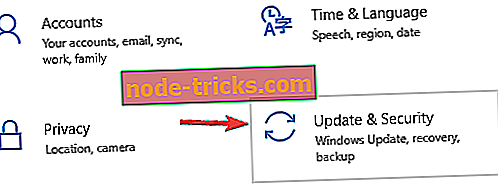
- Valitse vasemmasta valikosta Vianmääritys . Valitse luettelosta Laitteisto ja laite ja napsauta Suorita vianmääritys .
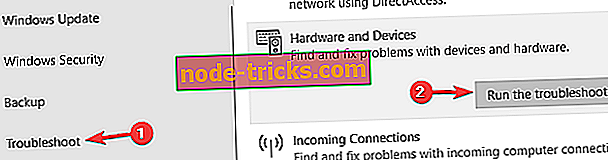
Kun vianmääritysohjelma käynnistyy, suorita se noudattamalla näytön ohjeita. Kun vianmääritys on valmis, tarkista, onko ongelma edelleen olemassa. Jos ongelma on edelleen olemassa, kannattaa ehkä käyttää myös Bluetooth-vianmääritysohjelmaa.
Ratkaisu 2 - Määritä Bluetooth-tukipalvelu
Bluetooth-tukipalvelu tunnistaa Bluetooth-laitteet. Joten se on melko tärkeää, että tämä on käytössä. Lisäksi sinun on ehkä säädettävä sen asetuksia seuraavasti.
- Napsauta tehtäväpalkin Cortana-painiketta ja kirjoita hakukenttään "palvelut".
- Seuraavaksi sinun tulee valita Palvelut, jos haluat avata ikkunan suoraan alla olevassa kuvassa.
- Kaksoisnapsauta Bluetooth-tukipalvelua .
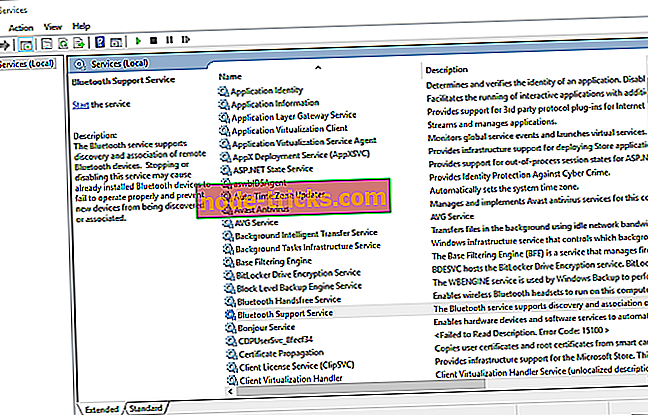
- Jos Bluetooth-tukipalvelu on poistettu käytöstä, napsauta Käynnistystyyppi-pudotusvalikkoa ja valitse sitten Manuaalinen .
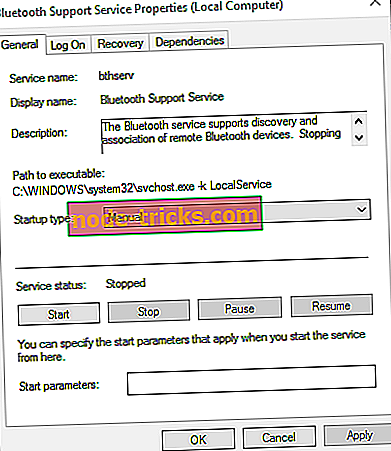
- Napsauta ikkunan yläosassa olevaa Kirjaudu sisään -välilehteä ja valitse Tämä tili -valintanappi, jos paikallisen järjestelmän tili on valittuna.
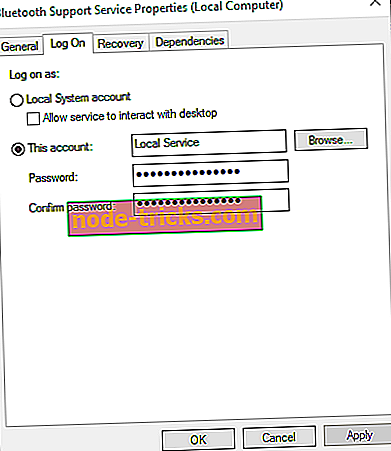
- Syötä nyt NT AUTHORITY (Palvelunvalvonta ) Tämä palvelu -kenttään. Jätä sekä salasana että vahvista salasanan tekstikentät tyhjäksi.
- Vahvista uudet Bluetooth-tukipalvelun asetukset painamalla Käytä > OK- painikkeita.
- Siirry seuraavaksi takaisin Yleiset-välilehteen ja käynnistä Bluetooth-tukipalvelu uudelleen painamalla Käynnistä- painiketta.
Ratkaisu 3 - Päivitä Bluetooth-ohjain
Jos olet äskettäin päivittänyt Windows 10: n, saatat joutua päivittämään Bluetooth-ohjaimen. Bluetooth-ohjain ei ehkä ole yhteensopiva uuden alustan kanssa. Voit päivittää Bluetooth-ohjaimen Laitehallinnalla tai kolmannen osapuolen ohjelmistolla.
- Voit avata Laitehallinnan painamalla Win + X -näppäintä ja valitsemalla valikosta Laitehallinta .
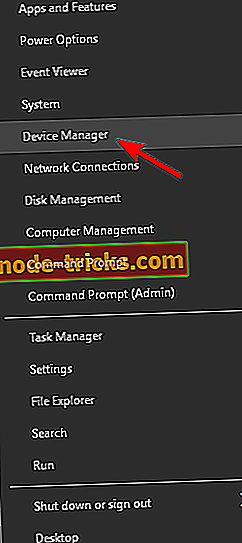
- Valitse sitten Bluetooth-radiot, jotka on lueteltu Laitehallinnassa.
- Nyt sinun pitäisi napsauttaa Bluetooth-sovitinta hiiren kakkospainikkeella ja valitse Päivitä ohjain .
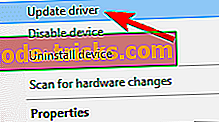
- Napsauta Etsi automaattisesti päivitettyä ohjainohjelmistovaihtoehtoa ja paina sitten Seuraava- painiketta. Sitten Windows päivittää Bluetooth-ohjaimen, jos päivitysohjainohjelmistoa on enemmän.
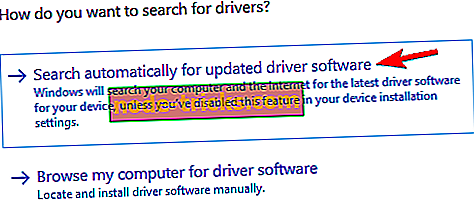
Jos tämä menetelmä ei toimi, voit aina ladata puuttuvan ohjaimen automaattisesti käyttämällä kolmannen osapuolen työkalua. TweakBitin ohjainpäivityksen avulla voit ladata puuttuvat ohjaimet automaattisesti vain muutamalla napsautuksella, joten jos et halua etsiä ohjaimia manuaalisesti, kokeile tätä työkalua.
Ratkaisu 4 - Kytke Bluetooth-laite Discovery-tilaan
Sinun pitäisi myös kytkeä Bluetooth-laite, jonka yrität muodostaa pariksi työpöydän tai kannettavan tietokoneen kanssa, ja vaihda se löytötilaan. Miten vaihdat sen etsintätilaan riippuu suuresti laitteesta. Näppäimistöillä, hiirellä ja kuulokkeilla on yleensä painike, jota pitää pitää painettuna muutaman sekunnin ajan. Jos et ole varma, kuinka laitetta vaihdetaan etsintätilaan, tarkista sen käyttöohjeesta.
Ratkaisu 5 - Asenna uusimmat päivitykset
Jos saat Bluetooth-tukipalveluvirheen 1079 tietokoneellasi, voit ehkä korjata ongelman asentamalla uusimmat päivitykset. Tietyt Windows 10: n virheet voivat aiheuttaa ongelmia Bluetoothin kanssa, ja paras tapa korjata ne on pitää järjestelmäsi ajan tasalla.
Useimmiten Windows 10 asentaa automaattisesti puuttuvat päivitykset, mutta joskus saatat menettää päivityksen tai kaksi, ja tämä voi aiheuttaa tämän ja muiden virheiden esiintymisen. Voit kuitenkin aina tarkistaa päivitykset manuaalisesti seuraavasti:
- Avaa Asetukset-sovellus .
- Kun Asetukset-sovellus avautuu, siirry Päivitä ja suojaus -osiossa.
- Napsauta Tarkista päivitykset -painiketta.
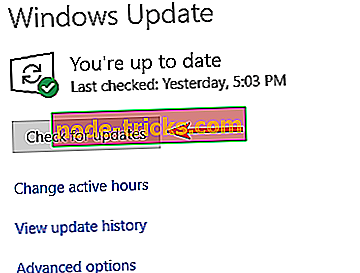
Jos päivityksiä on saatavilla, Windows lataa ne automaattisesti taustalla. Kun päivitykset on ladattu, asenna tietokone uudelleen käynnistämällä tietokone. Kun viimeisimmät päivitykset on asennettu, tarkista, onko ongelma edelleen olemassa.
Ratkaisu 6 - Suorita SFC- ja DISM-skannaus
Käyttäjien mukaan Bluetooth-tukipalveluvirhe 1079 voi joskus näkyä, jos Windows 10 -asennus on vaurioitunut. Voit kuitenkin ehkä korjata tämän ongelman yksinkertaisesti suorittamalla SFC- ja DISM-skannaukset. Tämä on melko helppo tehdä, ja voit tehdä sen seuraavasti:
- Voit avata Win + X -valikon painamalla Windows-näppäintä + X. Valitse luettelosta komentokehote (Admin) . Jos komentokehote ei ole käytettävissä, voit käyttää myös PowerShelliä (Admin) .
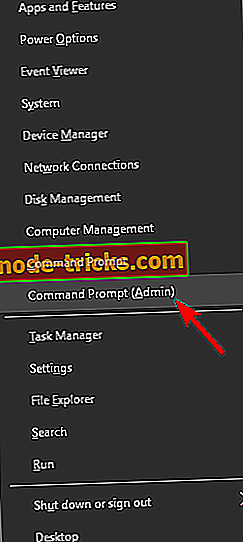
- Komentorivi avautuu nyt. Anna komento sfc / scannow ja paina Enter .
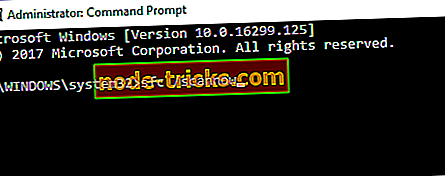
- Skannaus alkaa nyt ja yrittää korjata vioittuneet tiedostot. Tämä prosessi voi kestää noin 15 minuuttia, joten älä keskeytä sitä.
Kun SFC-skannaus on valmis, tarkista, onko ongelma ratkaistu. Jos ongelma on edelleen olemassa, suosittelemme, että suoritat DISM-skannauksen. Voit tehdä tämän seuraavasti:
- Käynnistä komentokehote järjestelmänvalvojana.
- Syötä DISM / Online / Cleanup-Image / RestoreHealth ja paina Enter .

- DISM-skannaus alkaa nyt. Tämä skannaus voi kestää noin 20 minuuttia tai enemmän, joten älä keskeytä sitä.
Kun DISM-skannaus on valmis, tarkista, onko ongelma edelleen olemassa. Jos et pysty suorittamaan SFC-skannausta aikaisemmin, voit yrittää ajaa sen nyt ja tarkistaa, ratkaisee ongelman.
Ratkaisu 7 - Luo uusi käyttäjätili
Bluetooth-tukipalveluvirhe 1079 voi näkyä tietokoneessa, jos käyttäjätili on vioittunut. Koska käyttäjätiliä ei ole helppo korjata, paras toimintatapa olisi luoda uusi käyttäjätili. Tämä on suhteellisen yksinkertainen, ja voit tehdä sen seuraavasti:
- Avaa Asetukset-sovellus ja siirry Tilit- osioon.
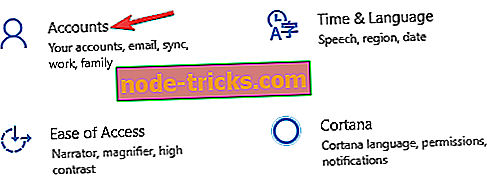
- Valitse Perhe ja muut ihmiset vasemmalla olevasta valikosta. Valitse nyt Lisää joku tähän tietokoneeseen .
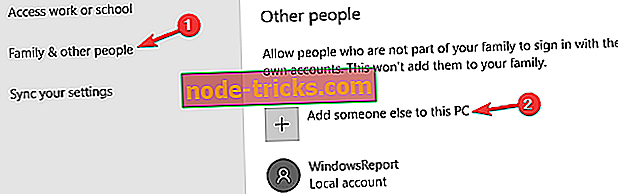
- Valitse En ole tämän henkilön kirjautumistietoja .
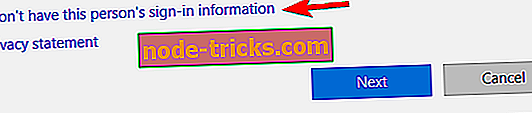
- Valitse Lisää käyttäjä ilman Microsoft-tiliä .
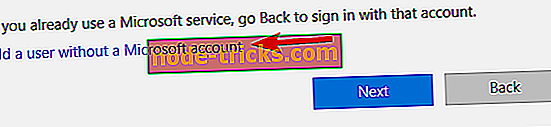
- Anna uuden tilin käyttäjätunnus ja napsauta Seuraava .
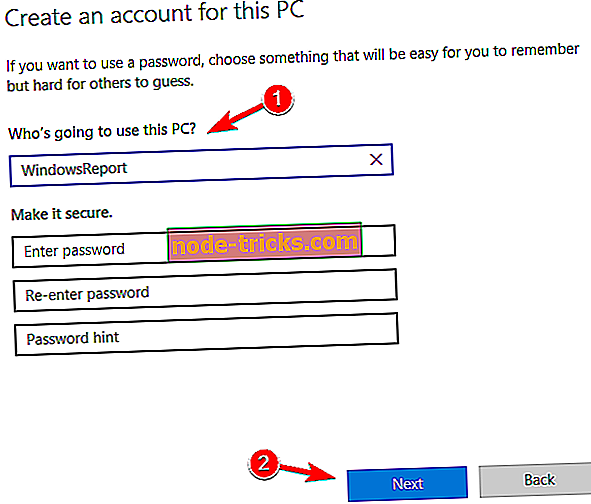
Kun olet luonut uuden käyttäjätilin, siirry siihen ja tarkista, ilmeneekö ongelma. Jos näin ei ole, se tarkoittaa, että vanha käyttäjätili on vioittunut, joten suosittelemme, että siirrät kaikki henkilökohtaiset tiedostot uuteen tiliin ja aloitat sen vanhan sijaan.
Nämä ovat muutamia korjauksia virhettä 1079 varten. Paras korjaus on todennäköisesti määrittää Bluetooth-tukipalvelu uudelleen. Jos haluat vielä korjata Bluetoothin, tarkista tästä Windows-raportin artikkelista.

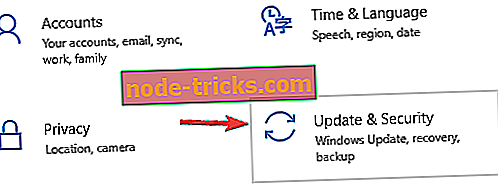
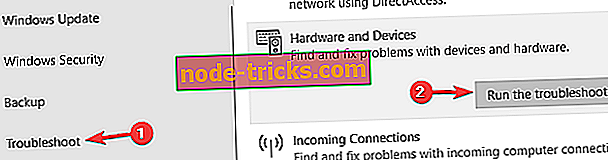
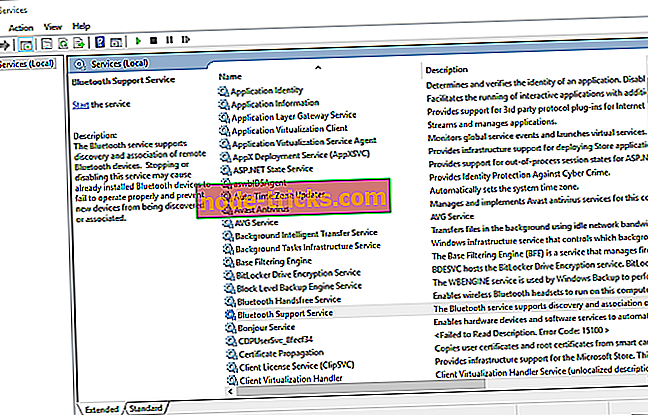
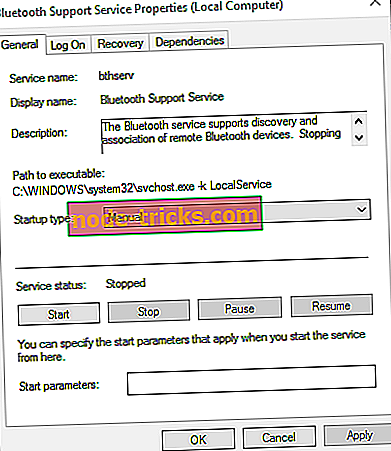
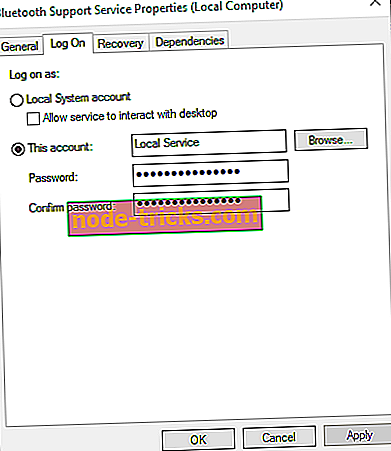
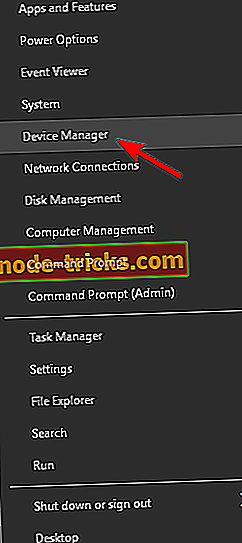
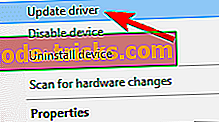
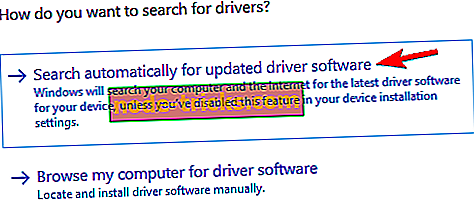
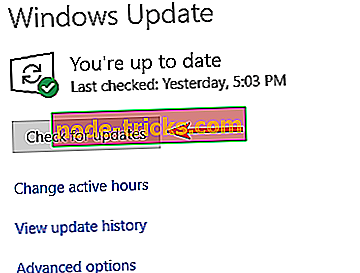
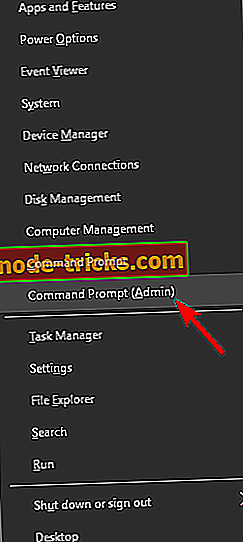
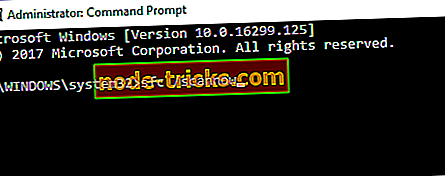

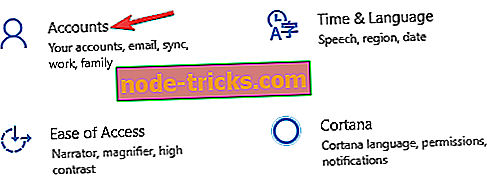
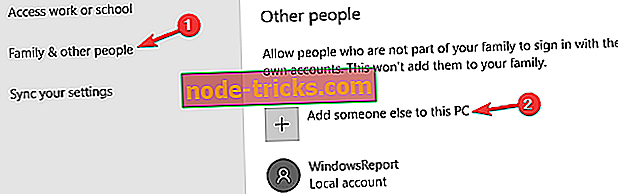
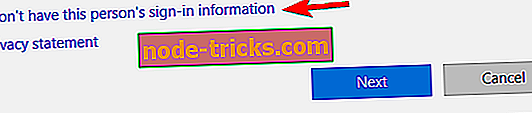
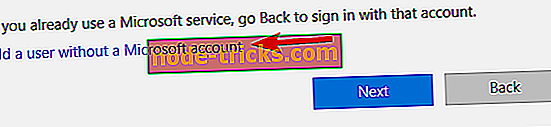
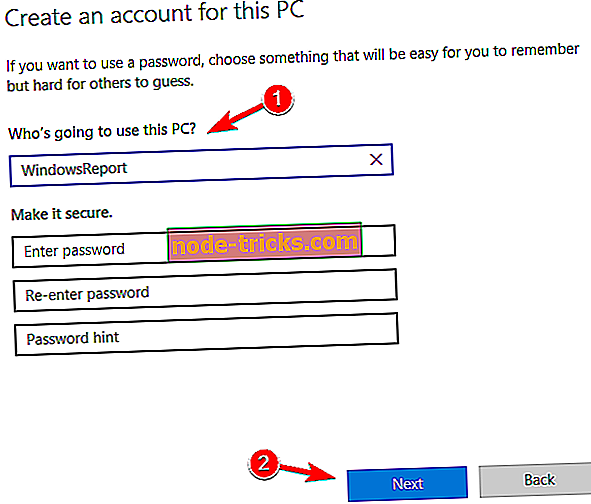
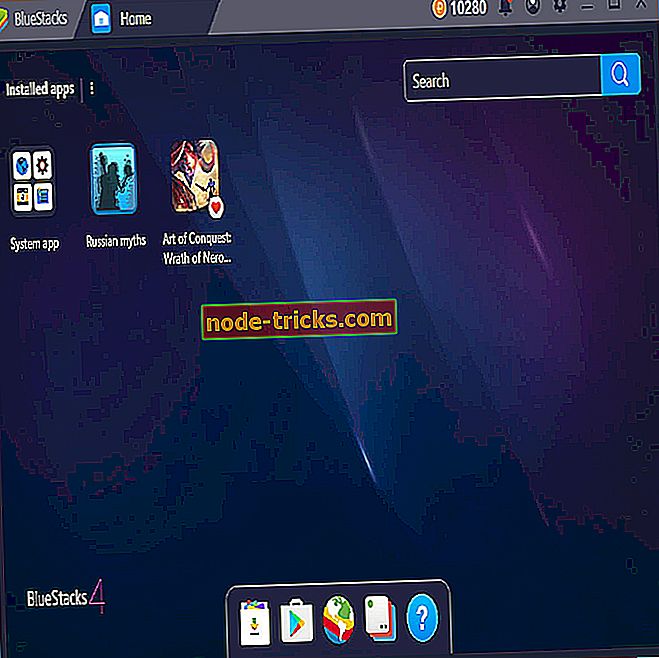
![VIDEO DXGKRNL FATAL ERROR Windows 10: ssä [FIXED]](https://node-tricks.com/img/windows/862/video-dxgkrnl-fatal-error-windows-10-7.jpg)





